
Es besteht eine gute Chance, dass Sie mehr Zeit mit der Online-Welt auf Ihrem Smartphone verbringen als mit jedem anderen Gerät. Lassen Sie uns einen Blick darauf werfen, wie Sie Ihr iPhone- und iPad-Sicherheitsspiel verbessern können.
1. Halten Sie Ihr iPhone (und iPad) auf dem neuesten Stand
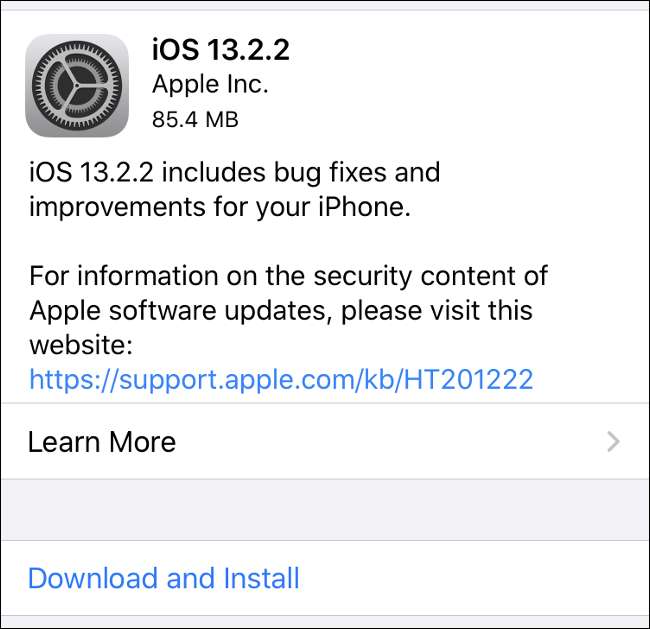
Es mag offensichtlich klingen, aber Ihr iPhone (oder iPad) auf dem neuesten Stand zu halten, ist eines der wichtigsten Dinge, die Sie unter Sicherheitsgesichtspunkten tun können. Sicherheitsprobleme werden häufig in iOS entdeckt. Sobald sie öffentlich bekannt sind, sind sie reif für die Ausnutzung. Apple repariert diese Lücken regelmäßig mit inkrementellen Updates.
Sie können Automatische Updates unter Einstellungen> Allgemein> Software-Update aktivieren, damit Sie eines dieser Updates nie wieder manuell installieren müssen. Ihr Telefon installiert im Ruhezustand automatisch alle Updates für die aktuelle Version von iOS.
Sie müssen Ihr iPhone noch manuell auf das nächste aktualisieren Haupt Version von iOS (z. B. iOS 13 bis iOS 14), wenn es soweit ist. Dies ist beabsichtigt und bedeutet, dass Sie das Upgrade verzögern können, wenn Sie sich Sorgen über die Kinderkrankheiten machen, die bei jeder neuen großen iOS-Version auftreten.
2. Verwenden Sie einen sicheren Passcode und eine Gesichts-ID oder eine Touch-ID
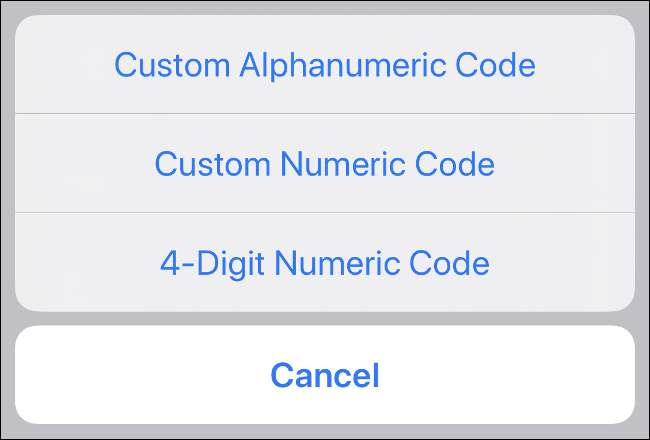
Sie verwenden wahrscheinlich bereits Face ID oder Touch ID, um Ihr Gerät mit Ihrer Ähnlichkeit oder Ihrem Fingerabdruck zu entsperren. Wie sicher ist Ihr Passcode? Der Passcode ist die Achillesferse Ihres Geräts, wenn jemand Ihr Telefon oder Tablet in der Hand hat. Dies ist das einzige, was einen potenziellen Snooper davon abhält, auf Ihr gesamtes digitales Leben zuzugreifen.
Mit der Einführung biometrischer Daten wie Face ID und Touch ID ist es einfacher als je zuvor, Ihr iPhone zu entsperren. Infolgedessen sollten Sie es für jeden, der Sie nicht ist, schwieriger machen. Das bedeutet, einen längeren, weniger vorhersehbaren numerischen Passcode oder sogar ein Passwort festzulegen, das mehr als Buchstaben verwendet. Sie müssen dies immer noch von Zeit zu Zeit eingeben, z. B. beim Neustart Ihres Geräts, aber nicht oft genug, um es zu ziehen.
Gehen Sie zu Einstellungen> Gesichts-ID und Passcode (oder Einstellungen> Berühren Sie ID und Passcode oder nur Einstellungen> Passcode, abhängig von Ihrem Gerät) und wählen Sie Passcode ändern. Wenn Sie zur Eingabe eines neuen Passcodes aufgefordert werden, tippen Sie unten auf dem Bildschirm auf Passcode-Optionen. Hier können Sie sich für die Verwendung eines "benutzerdefinierten alphanumerischen Codes" entscheiden, den wir normalerweise als Passwort bezeichnen.
3. Sichern Sie Ihren Sperrbildschirm
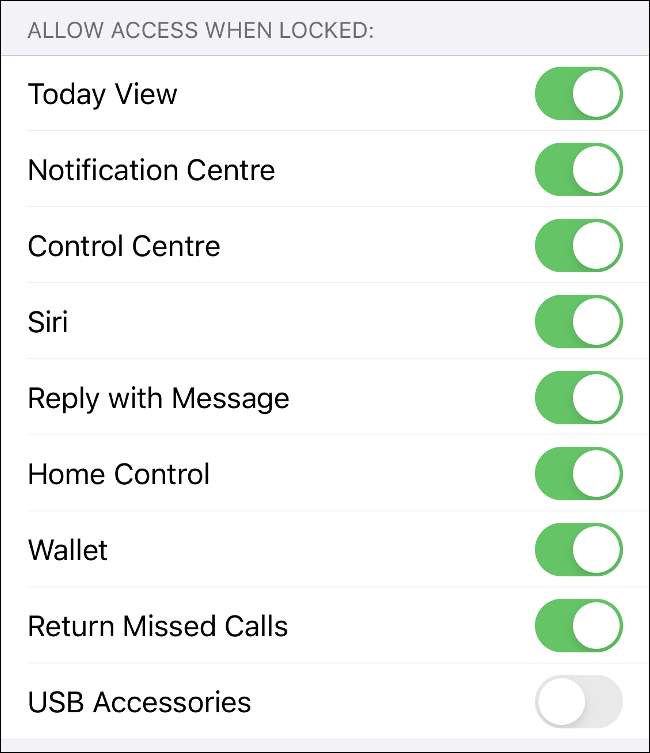
Ihr Sperrbildschirm kann viele Ihrer Geheimnisse preisgeben. Wenn Sie eine Textnachricht erhalten, kann diese jeder sehen. Wenn Sie Siri bitten, Ihre letzte Nachricht oder E-Mail zu lesen, ist der Assistent verpflichtet. Sie können sogar standardmäßig auf Nachrichten antworten und auf Smart Home-Steuerelemente zugreifen.
Da es so einfach ist, Ihr iPhone oder iPad zu entsperren, müssen Sie nicht so viele Informationen preisgeben, während sich das Gerät im gesperrten Zustand befindet. Gehen Sie zu Einstellungen> Gesichts-ID und Passcode (oder Touch-ID und Passcode, je nach Gerät) und deaktivieren Sie alle Dienste, auf die andere nicht über den Sperrbildschirm zugreifen sollen.
Wenn Sie eingehende Benachrichtigungen ausblenden möchten, bis Ihr Gerät entsperrt ist, können Sie dies unter Einstellungen> Benachrichtigungen> Vorschau anzeigen> Beim Entsperren tun. Dies ist auf einem Gerät mit Gesichtserkennung sehr praktisch, da Sie nur auf Ihr Telefon schauen müssen und Ihre Benachrichtigungsvorschau angezeigt wird. Für Geräte mit Touch ID ist dies weniger praktisch, da Sie sich physisch mit Ihrem Finger authentifizieren müssen.
4. Öffnen Sie keine schattigen Links
Im August 2019 haben Forscher aus Googles Projekt Zero angekündigt Sie hatten mehrere gefährdete Websites entdeckt, die Schwachstellen in iOS ausnutzten, um Spyware auf Geräten zu installieren. Apple hat die Sicherheitsanfälligkeiten behoben, aber es wird geschätzt, dass Tausende von Benutzern ihre Geräte über mehrere Monate hinweg kompromittiert haben.
Die Spyware könnte Berichten zufolge die App-Sandbox von Apple verlassen und auf Anmeldeinformationen und Authentifizierungstoken zugreifen. Kontakte, Fotos, der aktuelle GPS-Standort des Benutzers und Nachrichten, die über Dienste wie iMessage und WhatsApp gesendet wurden, wurden einmal pro Minute an einen Server zurückgesendet. Es ist der erste Exploit dieser Art unter iOS, aber es gibt nichts zu sagen, dass es der letzte sein wird.
Seien Sie vorsichtig, wenn Sie auf seltsame Links in E-Mails oder Textnachrichten tippen, die Sie nicht erkennen. Mit Diensten wie Bit.ly verkürzte URLs können ausgenutzt werden. Apple hat diese Sicherheitslücken möglicherweise geschlossen, aber Schwachstellen sind bei der Softwareentwicklung eine Tatsache. Es ist möglich, dass ähnliche Exploits in Zukunft erneut auftreten.
Wir sagen nicht, dass Sie Angst haben sollten, auf Links zu tippen, aber es ist am besten, Vorsicht walten zu lassen und sich von zwielichtigen Websites fernzuhalten. Bizarre Links in E-Mails oder Textnachrichten von Fremden können zu Phishing-Websites führen, die auch versuchen, Sie auszutricksen.
5. Stellen Sie sicher, dass "Find My" aktiviert ist
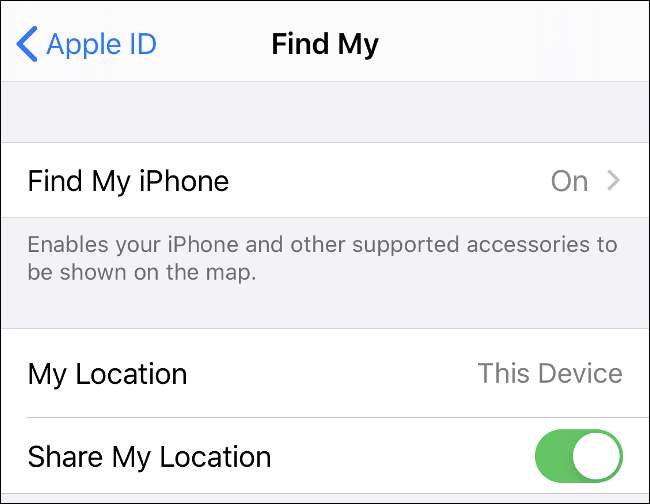
Find My ist der neue Name für einen Dienst, mit dem Sie sowohl Ihre Geräte als auch Ihre Freunde verfolgen können. Früher war es als "Mein iPhone suchen" oder "Mein iPad suchen" bekannt und ermöglicht es Ihnen, Ihr Gerät nicht nur auf einer Karte zu lokalisieren, sondern auch ein akustisches Signal zu senden, das Gerät zu sperren und es im schlimmsten Fall aus der Ferne zu löschen Entfernen aller Ihrer persönlichen Daten.
Die meisten Leute sollten dies standardmäßig aktiviert haben, aber viele von uns vergessen, es nach einer Gerätereparatur oder Softwarewiederherstellung wieder zu aktivieren. Gehen Sie zu Einstellungen> [Your Name]> Meine suchen und stellen Sie sicher, dass der Dienst aktiviert ist. Sie können sich dann anmelden iCloud.com Klicken Sie auf "Mein suchen" und sehen Sie Ihr iPhone neben allen anderen Apple-Geräten, die mit Ihrer Apple ID verknüpft sind.
6. Vermeiden Sie die Verwendung von ungesichertem öffentlichem WLAN
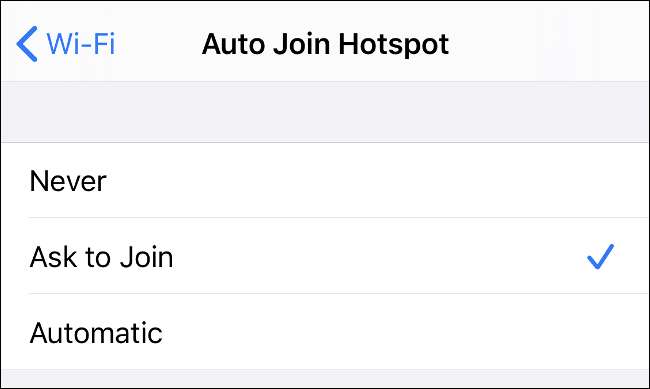
Wenn Sie keine Maßnahmen zum Schutz Ihres Online-Verkehrs ergreifen, vermeiden Sie öffentliche Wi-Fi-Netzwerke, um nicht Opfer eines Angriffs zu werden. Schurkenschauspieler können diese Dienste nutzen, um Man-in-the-Middle-Angriffe durchzuführen, bei denen sie sich zwischen Ihnen und dem breiteren Internet positionieren. Sie erfassen dann Webdatenverkehr, Nachrichten und jede andere Kommunikation zwischen Ihnen und der Online-Welt.
Das Problem ist so schlimm, dass einige öffentliche WLAN-Hotspots nur aus diesem Grund von Snoopern eingerichtet werden. Sie hoffen, Anmeldeinformationen, Zahlungsdetails, persönliche Informationen und alles andere zu erhalten, was für sie von Wert sein oder in irgendeiner Weise von Nutzen sein könnte.
Gehen Sie zu Einstellungen> WLAN und stellen Sie "Hotspot automatisch verbinden" ein, um Sie aufzufordern, eine Verbindung zu einem neuen Hotspot herzustellen. Wenn Sie dies auf "Automatisch" setzen, wird Ihr iPhone möglicherweise automatisch öffentlichen Hotspots beitreten.
7. Verwenden Sie ein VPN
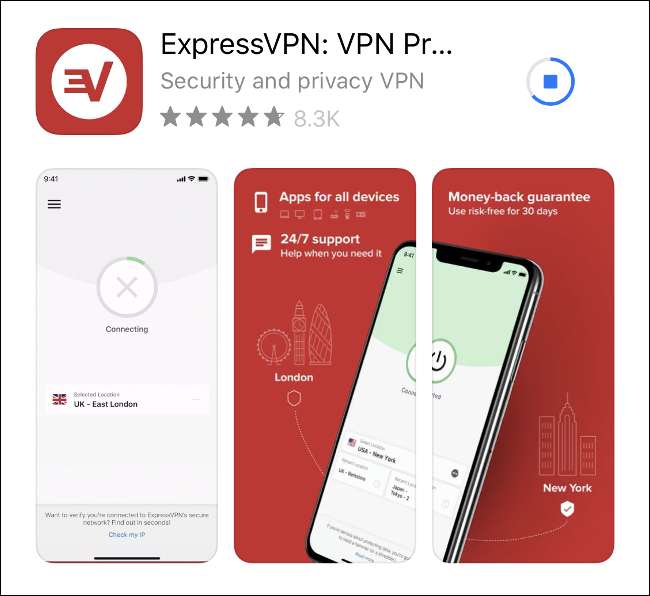
Ein virtuelles privates Netzwerk schützt Ihre Online-Gewohnheiten vor neugierigen Blicken, indem es Ihren Internetverkehr an jedem Ende verschlüsselt. Wenn der Datenverkehr Ihr Gerät verlässt, wird es verschlüsselt, über ein VPN an das Internet gesendet und bei Erreichen des Ziels entschlüsselt. Das Gleiche gilt für die Rückreise, wobei das VPN als eine Art Tunnel fungiert, um Ihre Daten zu verschleiern.
Wir empfehlen mit einem VPN auf öffentlichen Wi-Fi-Hotspots. Mit einem VPN ist es möglich, ohne Bedenken öffentliches WLAN zu nutzen, da Ihr Datenverkehr verschlüsselt und für alle Snoopers nutzlos ist.
Der einfachste Weg zu Verwenden Sie ein VPN auf Ihrem iPhone Laden Sie die App Ihres VPN-Anbieters herunter und befolgen Sie die Anweisungen. Sie können auch ein VPN verwenden, um auf geobeschränkte Inhalte zuzugreifen und von Regierungen auferlegte Online-Beschränkungen zu umgehen (obwohl Sie Letzteres nur versuchen sollten, wenn Sie wissen, dass Behörden Ihr VPN nicht erkennen können).
8. Jailbreak dein iPhone nicht
Jailbreaking ist die Installation einer modifizierten Firmware auf einem iOS-Gerät, um die Einschränkungen von Apple aufzuheben. Wenn Sie Ihr Gerät jailbreaken, können Sie das grundlegende Verhalten von iOS ändern, Software aus Quellen von Drittanbietern installieren und ungehinderten Zugriff auf das Betriebssystem auf Root-Ebene erhalten.
Dadurch befindet sich Ihr Gerät in einem anfälligen Zustand. Sie können nicht nur lustige kleine Verbesserungen installieren, die das Verhalten von iOS ändern, sondern auch Malware, die Ihr Gerät beschädigen oder dessen Sicherheit gefährden soll. Wenn Sie einen Jailbreak durchführen, verwerfen Sie einige der wichtigsten Aspekte der iPhone-Sicherheit, insbesondere den App Store.
Aber das ist nicht alles. Einige Apps funktionieren nicht auf Geräten mit Jailbreak, insbesondere Apps von Finanzinstituten wie Banken und Online-Zahlungsabwicklern. Wenn Apple Sie beim Ausführen eines modifizierten Betriebssystems auf Ihrem iPhone erwischt, können Sie Ihre Garantie zum Abschied küssen. Es ist möglich, den Jailbreak zu entfernen, indem Sie Ihr iPhone mit einem Mac oder PC wiederherstellen. Es ist jedoch nicht klar, ob Apple feststellen kann, was Sie in der Vergangenheit getan haben.
9. Seien Sie vorsichtig bei der Erteilung von Berechtigungen
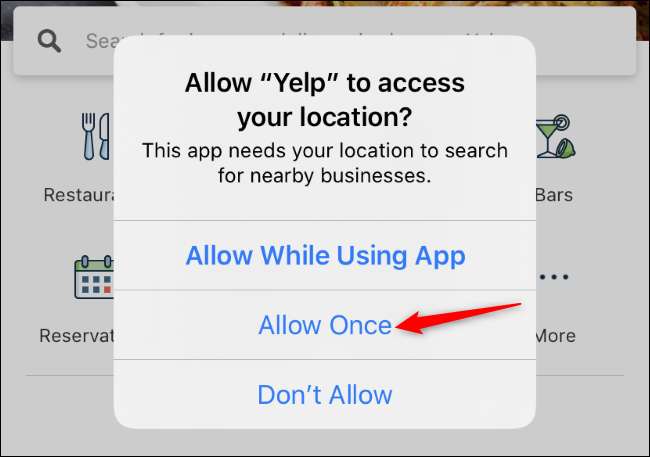
Auf einem iPhone oder iPad müssen Apps Sie fragen, bevor Sie auf Ihren Standort, Kontakte, Fotos, Dateien, Kamera, Bluetooth-Radio und viele andere Ressourcen zugreifen können. Sie können diesen Zugriff verweigern, wenn Sie möchten. Dies kann einige Apps beschädigen. Wenn Sie beispielsweise eine Kamera-App eines Drittanbieters herunterladen und ihr den Zugriff auf die Kamera Ihres iPhones verweigern, können Sie keine Bilder aufnehmen.
Viele Apps fordern den Zugriff auf diese Ressourcen an und benötigen ihn nur für bestimmte Funktionen. Beispielsweise kann eine App den Zugriff auf Ihre Kontakte anfordern, um Freunde zu finden, die Sie zu dieser App einladen können. Eine App fragt möglicherweise nach detaillierten Standortberechtigungen, um Geschäfte in Ihrer Nähe zu finden. In beiden Fällen können Sie vermeiden, der App Zugriff zu gewähren. Sie können beispielsweise manuell eine Adresse in Ihrer Nähe eingeben, um Geschäfte in der Nähe zu finden, anstatt Ihren genauen Standort anzugeben. Oder du könntest Geben Sie einer App nur einmal Zugriff auf Ihren physischen Standort .
Überlegen Sie, bevor Sie einer App Zugriff gewähren, ob diese Daten wirklich vorhanden sein sollen. Dies erhöht die Sicherheit Ihrer Daten. Beispielsweise kann eine App, die Ihre Kontakte auf ihre Server hochlädt, später diese Server kompromittieren und Ihre Kontakte verlieren. Indem Sie sich dafür entscheiden, vorsichtig mit dem zu sein, was Sie teilen, minimieren Sie dieses Risiko und erhöhen Ihre Privatsphäre.
10. Überprüfen Sie regelmäßig Ihre Datenschutzeinstellungen
Sobald Sie diesen App-Zugriff gewährt haben, kann Ihnen vergeben werden, dass Sie dies vergessen haben.
Gehen Sie zu Einstellungen> Datenschutz, um Ihre Berechtigungen zu überprüfen. Sie können auch zu "Einstellungen" gehen und nach unten scrollen, bis Sie die App finden, die Sie überprüfen möchten, und alle Berechtigungen (und alle anderen zugehörigen Einstellungen) auf einem Bildschirm anzeigen.
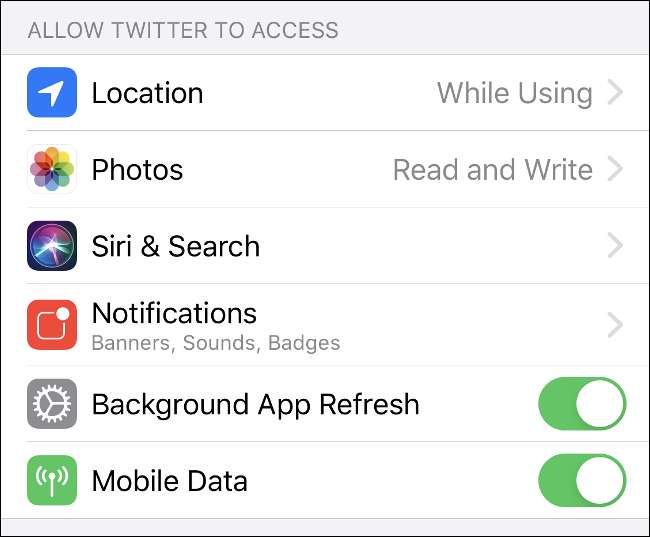
Es ist eine gute Idee, Ihre Datenschutz- und Sicherheitseinstellungen regelmäßig zu überprüfen, um sicherzustellen, dass alles Ihren Wünschen entspricht. Wenn Sie sich fragen, wo Sie anfangen sollen, haben wir eine erstellt Checkliste der iPhone-Datenschutzeinstellungen .







